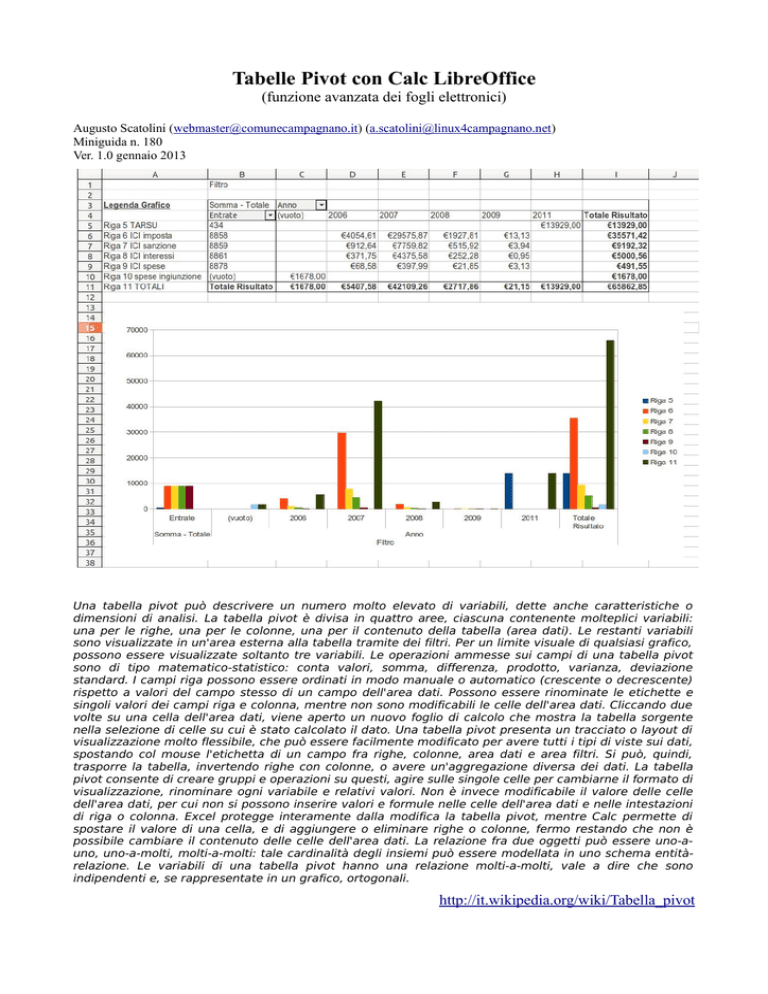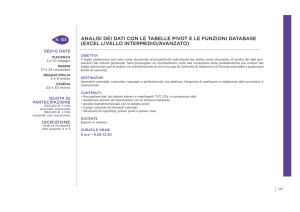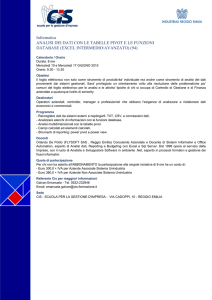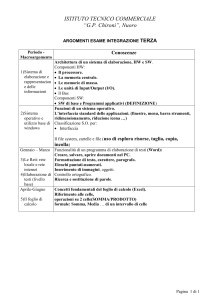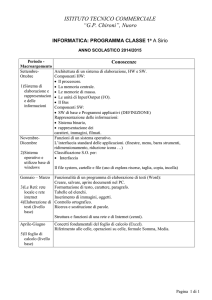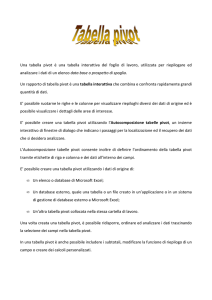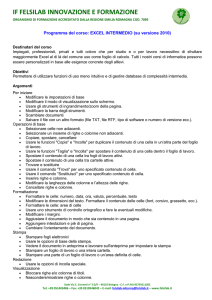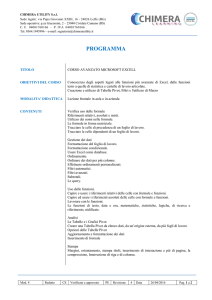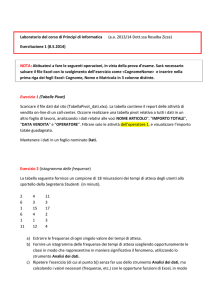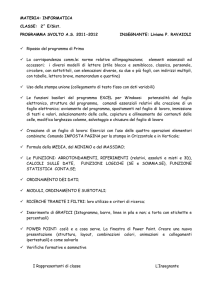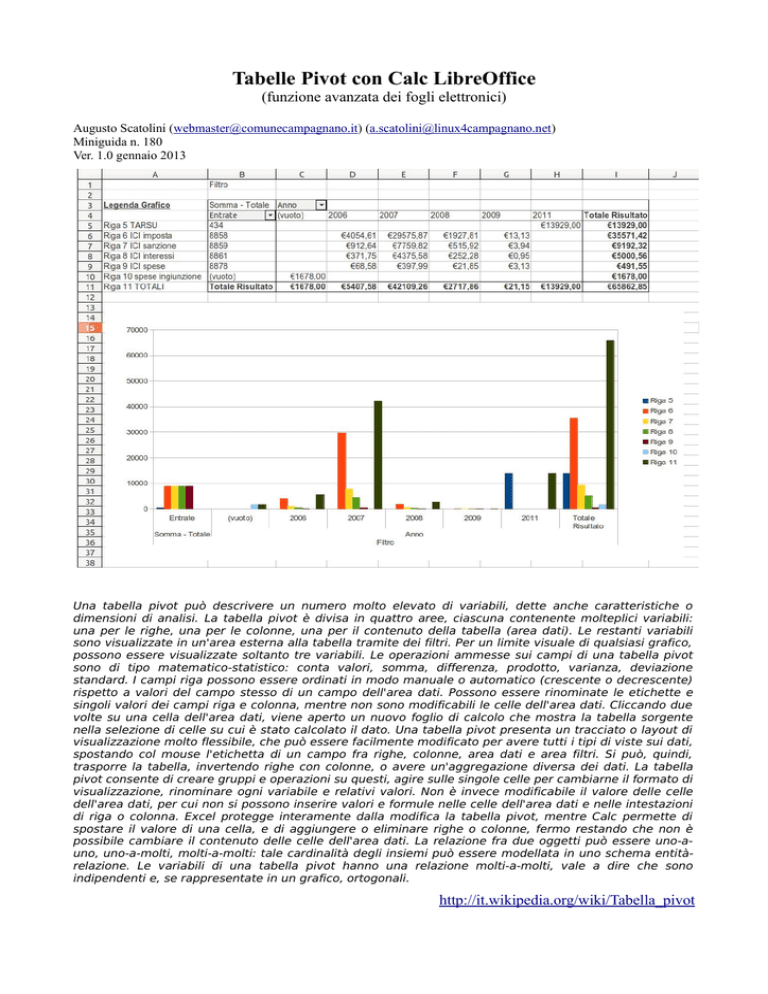
Tabelle Pivot con Calc LibreOffice
(funzione avanzata dei fogli elettronici)
Augusto Scatolini ([email protected]) ([email protected])
Miniguida n. 180
Ver. 1.0 gennaio 2013
Una tabella pivot può descrivere un numero molto elevato di variabili, dette anche caratteristiche o
dimensioni di analisi. La tabella pivot è divisa in quattro aree, ciascuna contenente molteplici variabili:
una per le righe, una per le colonne, una per il contenuto della tabella (area dati). Le restanti variabili
sono visualizzate in un'area esterna alla tabella tramite dei filtri. Per un limite visuale di qualsiasi grafico,
possono essere visualizzate soltanto tre variabili. Le operazioni ammesse sui campi di una tabella pivot
sono di tipo matematico-statistico: conta valori, somma, differenza, prodotto, varianza, deviazione
standard. I campi riga possono essere ordinati in modo manuale o automatico (crescente o decrescente)
rispetto a valori del campo stesso di un campo dell'area dati. Possono essere rinominate le etichette e
singoli valori dei campi riga e colonna, mentre non sono modificabili le celle dell'area dati. Cliccando due
volte su una cella dell'area dati, viene aperto un nuovo foglio di calcolo che mostra la tabella sorgente
nella selezione di celle su cui è stato calcolato il dato. Una tabella pivot presenta un tracciato o layout di
visualizzazione molto flessibile, che può essere facilmente modificato per avere tutti i tipi di viste sui dati,
spostando col mouse l'etichetta di un campo fra righe, colonne, area dati e area filtri. Si può, quindi,
trasporre la tabella, invertendo righe con colonne, o avere un'aggregazione diversa dei dati. La tabella
pivot consente di creare gruppi e operazioni su questi, agire sulle singole celle per cambiarne il formato di
visualizzazione, rinominare ogni variabile e relativi valori. Non è invece modificabile il valore delle celle
dell'area dati, per cui non si possono inserire valori e formule nelle celle dell'area dati e nelle intestazioni
di riga o colonna. Excel protegge interamente dalla modifica la tabella pivot, mentre Calc permette di
spostare il valore di una cella, e di aggiungere o eliminare righe o colonne, fermo restando che non è
possibile cambiare il contenuto delle celle dell'area dati. La relazione fra due oggetti può essere uno-auno, uno-a-molti, molti-a-molti: tale cardinalità degli insiemi può essere modellata in uno schema entitàrelazione. Le variabili di una tabella pivot hanno una relazione molti-a-molti, vale a dire che sono
indipendenti e, se rappresentate in un grafico, ortogonali.
http://it.wikipedia.org/wiki/Tabella_pivot
Che i fogli elettronici siano tanto potenti quanto sottoutilizzati dalla stragrande maggioranza degli
utenti è un'ovvietà quasi che definirei pleonastica.
Spesso vengono usati come mere calcolatrici, come promemoria schematici, a volte come
contenitori di immagini per al facilità con la quale si possono ridimensionare e posizionare a piacere
le immagini ma la vera potenza dei fogli elettronici (tralasciando le macro che seguono linguaggi
diversi da quelle di Microsoft a quelle dei vari Office Open Source (Oracle OpenOffice, Apache
OpenOffice e LibreOffice) è la capacità di analizzare grandi quantità di dati.
Queste grandi quantità di dati ovviamente non sono generate dall'immissione manuale nel foglio
elettronico ma provengono da estrazioni da veri e propri database.
Immaginiamo di estrarre (o di ricevere) una grande quantità di dati da un database in formato file
nomefile.xls (che è perfettamente gestibile da LibreOffice), il foglio elettronico risultante potrebbe
contenere dati distribuiti su migliaia di righe e decine di colonne;
Aprendo questo file e guardando le decine di migliaia di celle in esso presenti semplicemente non ci
capiremmo assolutamente niente.
Per poter analizzare il significato di tutti questi dati (potrebbero essere vendite, stock di magazzino,
ecc) ci sono due possibilità:
Una manuale, lunga e laboriosa ovvero applicare un filtro automatico, filtrare e contare e/o
sommare il contenuto delle celle filtrate.
Un'altra veloce, potente e più elegante ovvero creare una tabella Pivot.
In questa miniguida useremo un file xls di partenza composto da 1.120 righe e da 21 colonne per un
totale di 23.520 celle con il programma Calc di LibreOffice.
Il file in oggetto contiene i dati relativi alle ingiunzioni fiscali pagate da un certo numero di
contribuenti (153) per quanto riguarda la tassa TARSU e l'imposta ICI di vari anni in un
determinato periodo.
(Ovviamente non posso allegare il file per il download per motivi di privacy).
Gli obiettivi che mi sono posto (tramite l'utilizzo delle tabelle Pivot) sono 2:
1) Creare un elenco (gestibile) di contribuenti e relativi pagamenti riducendo le 1.120 righe a
sole 153 (quanti sono i contribuenti)
2) Creare una tabella riassuntiva, tralasciando le anagrafiche, relativa ai soli incassi organizzati
in tributo e anni fiscali
Molto probabilmente il file estratto dal database ha degli elementi inutili (come titolo e intestazioni)
che devono essere rimossi
Come si può notare le prime 6 righe del foglio sono inutili ai fini statistici e vanno eliminate.
Probabilmente ci può essere un'ultima riga riassuntiva e anche questa va eliminata.
Poi si analizzano tutte le colonne e si eliminano quelle poco significative ai nostri fini.
Questa prima pre-elaborazione di pulizia ci consente avere un foglio elettronico contenente i soli
dati da analizzare.
L'unica riga che assolutamente non va rimossa è quella con le intestazioni delle varie colonne.
Quindi, come si può vedere, abbiamo ridotto le colonne a 9 mentre le righe mostrano per ogni
contribuente (in questa figura sono 3) quali codici tributo (Entrate) hanno pagato (8858, 8859, ecc),
per quale annualità (Anno), l'ammontare (Importo) che è stato pagato e i sub-totali (Totale) per
codice tributo.
(Ci sono inoltre altri due tipi di spese non codificate)
Il grosso è fatto. Ora si tratta semplicemente di costruire le due tabelle Pivot con un eventuale
grafico (se significativo).
1° TABELLA PIVOT
Dopo aver selezionato tutti i dati presenti nel foglio elettronico, dal menu Dati → Tabella Pivot →
Crea si apre il layout della tabella Pivot composto da 4 aree e dall'elenco dei campi presenti nel
foglio
Per costruire la tabella Pivot è sufficiente posizionare (con il mouse) i diversi campi (intestazioni
delle colonne) nelle opportune aree.
** Non è obbligatorio occupare tutte le aree
** Si possono posizionare più campi su una singola area
Le aree fondamentali sono tre:
•
Riga campi – dove appariranno le righe
•
Campi colonne – dove appariranno le colonne
•
Campi dati – dove appariranno i valori delle celle
Praticamente è come costruire un altro foglio elettronico dove possiamo decidere cosa mettere nelle
righe, nelle colonne e nelle celle. Una cosa simile alle Query di aggregazione di un Database)
La quarta area (Campi della pagina) può essere usata come filtro (se necessario)
Questo risultato non è molto diverso da quello del foglio elettronico originale, il numero di righe è
uguale, abbiamo solamente raggruppato tutti i codici tributo per ogni singolo contribuente.
Ma la novità consiste nella possibilità di applicare un filtro sul campo entrate ovvero sui codici
tributo. Se per esempio filtriamo il codice tributo “8858” che l'imposta ICI otterremo:
Questo foglio (molto più piccolo) ci mostra tutti i singoli contribuenti che hanno pagato il solo
codice tributo 8858 (ICI) nei vari anni e il sub-totale
L'ultima riga del foglio-tabella ci mostrerà inoltre il totale delle varie colonne e il totale generale:
2° TABELLA PIVOT
Per creare una seconda tabella Pivot abbiamo due possibilità, o modifichiamo la prima
semplicemente (cliccando con il tasto destro del mouse sulla tabella e poi su modifica) spostando,
aggiungendo o togliendo i campi dalle varie aree o creando ex-novo una seconda tabella Pivot
parendo dalla stessa selezione dei dati dello stesso foglio.
Se, per esempio, dal layout della prima tabella Pivot togliamo “anagrafica” dall'area “Riga campi”,
è vero che perderemo le informazioni relative alle anagrafiche (diventa una tabella anonima) ma il
risultato è sorprendente:
FINE
Questo documento è rilasciato con licenza Copyleft
(tutti i rovesci sono riservati) altre miniguide su
http://www.comunecampagnano.it/gnu/miniguide.htm
oppure direttamente su http://miniguide.tk
sito consigliato: http://www.linux4campagnano.net
blog consigliato: http://campagnano-rap.blogspot.com